 Как устанавливать и удалять темы в Microsoft Edge
Как устанавливать и удалять темы в Microsoft Edge
По сути, Microsoft Edge запущен в 2015 году. Новый Microsoft Edge основан на проекте с открытым исходным кодом Chromium. Chromium составляет основу Google Chrome, поэтому новый Edge очень похож на Google Chrome. Он включает в себя функции Chrome, поддерживает расширения браузера Chrome и имеет тот же механизм рендеринга, что и Google Chrome. Microsoft рекомендует пользователям Chrome также перейти на Edge. Например, Bing предлагает пользователям Chrome загрузить Edge. В приложении «Настройки» Windows 10 говорится, что новый Edge рекомендуется для Windows 10, когда вы также выбираете веб-браузер по умолчанию. Из этого руководства вы узнаете, как устанавливать и удалять темы в Microsoft Edge.
Содержание
- Установить тему в Microsoft Edge
- Удалить тему в Microsoft Edge
- Удалите тему Edge, установленную как расширение
- Итог
Установка темы в Microsoft Edge
< p>Шаг 1. Сначала нажмите Три точки, а затем нажмите Расширения
. Нажмите на три точки, затем нажмите на Расширения
Нажмите на три точки, затем нажмите на Расширения
Шаг 2. Затем нажмите на Получить расширения для Microsoft Edge, чтобы открыть официальную страницу расширений страницы объявлений.
 Нажмите «Получить расширения для Microsoft Edge»
Нажмите «Получить расширения для Microsoft Edge»
Шаг 3. Кроме того, нажмите на строку поиска, затем введите Темы, после чего нажмите клавишу Ввод.
 Нажмите на строку поиска, затем введите Themes После этого нажмите клавишу Enter
Нажмите на строку поиска, затем введите Themes После этого нажмите клавишу Enter
Шаг 4. Далее нажмите Получитькнопку, чтобы установить тему.
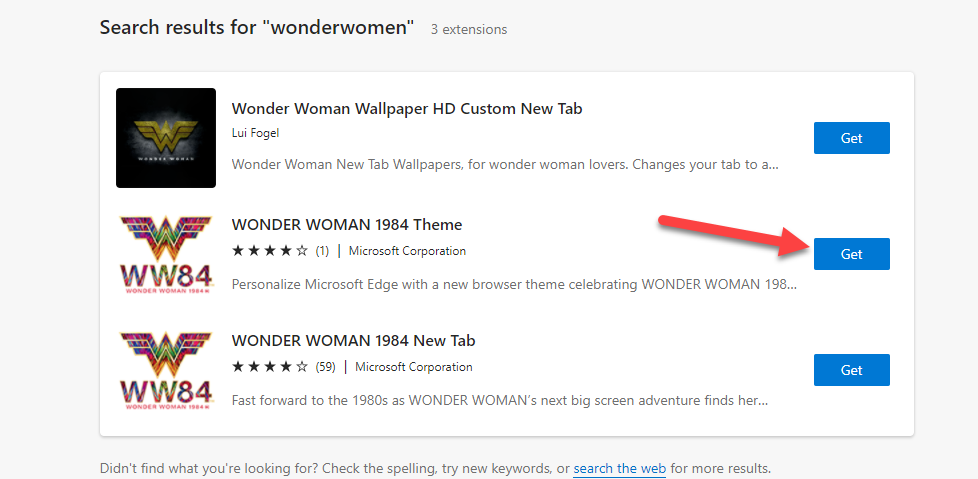 Нажмите кнопку «Получить»
Нажмите кнопку «Получить»
Шаг 5. В основном , появится всплывающее сообщение, затем нажмите Добавить тему
. Нажмите «Добавить тему»
Нажмите «Добавить тему»
Шаг 6. Однако снова появится всплывающее сообщение, затем нажмите в разделе Добавить расширение
Нажмите Добавить тему
Удалить или удалить тему в Microsoft Edge
Шаг 1. Прежде всего, нажмите Три точки, затем нажмите Настройки.
 Нажмите на три точки, затем нажмите на настройки
Нажмите на три точки, затем нажмите на настройки
Шаг 2. Затем на левой панели нажмите на Внешний вид, затем нажмите на Удалить.
Загрузка 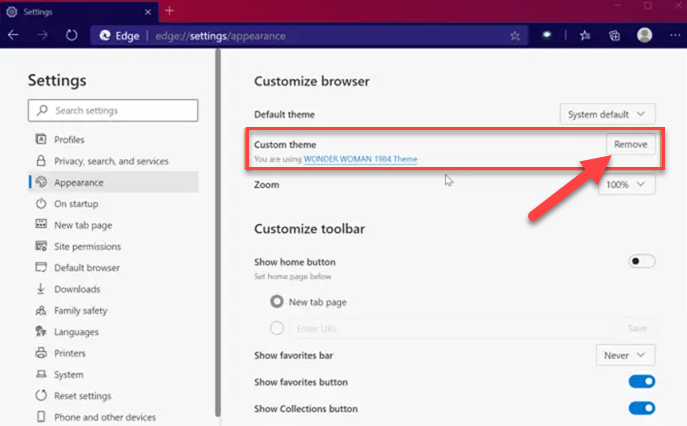 Нажмите «Удалить»
Нажмите «Удалить»
Удалите тему Edge, установленную как расширение
Шаг 1. Нажмите три точки, затем щелкните значок Расширения
 Нажмите на значок с тремя точками, нажмите на расширения
Нажмите на значок с тремя точками, нажмите на расширения
Шаг 2. В разделе Установленные расширенияотключите тему/расширение, которое хотите удалить.
Шаг 3. Нажмите ссылку Удалить , чтобы удалить и удалить установленное расширение/тему. Получив подтверждение, нажмите кнопку Да .

< p>Связанные руководства:
Как подключить и использовать Apple Airpods с устройством Android
Как контролировать свои интернет-данные в Windows 10
Итог
Все было о том, как устанавливать и удалять темы в Microsoft Edge. Лучший способ установить и удалить темы в Microsoft Edge. Надеюсь, после прочтения этой статьи у вас не возникнет никаких проблем. Если у вас возникли какие-либо проблемы, не стесняйтесь оставлять комментарии в разделах комментариев ниже.
LinkedIn Tumblr Pinterest Reddit ВКонтакте Поделиться по электронной почте Печать


